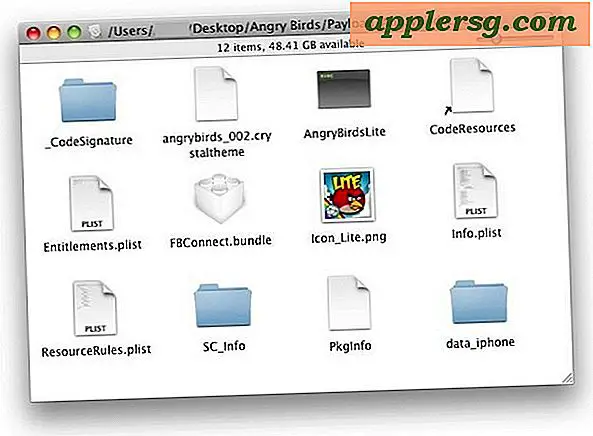Hur slutar "Uppgradera till MacOS High Sierra" -meddelanden helt på en Mac

Om du är trött på "Uppgradera till MacOS High Sierra" -meddelanden som granskar din Mac för att installera en systemprogramuppdatering som du kanske har gjort ett medvetet beslut att undvika, så kommer du sannolikt att uppskatta detta tips för att helt sluta uppgradera macOS-notifieringarna.
Som du säkert vet, finns det inget sätt att verkligen avvisa uppgraderingen till MacOS High Sierra-varningen, det finns antingen en "Install" -knapp som omedelbart försöker installera uppdateringen eller en "Detaljer" -knapp som startar in i appen Förvara och nudger dig att installera. Det finns inte ett alternativ "Aldrig" eller "Ignorera" i meddelandet, vilket leder till att vissa användare tror att det inte finns något annat val än att installera de uppdaterade mjukvaruuppdateringarna. Men det är inte fallet, du kan ignorera uppdateringen och även bli av med anmälningarna som buggar dig om att uppdatera.
Observera att detta tips riktar sig specifikt till användare som ännu inte har uppgraderats till MacOS High Sierra och som inte vill uppdatera till MacOS High Sierra av någon anledning. Detta fungerar på tidigare versioner av MacOS systemprogramvara, inklusive Sierra och El Capitan, och kommer sannolikt att fungera samma framåt.
Det här tricket kan vara användbart även om du har gått iväg för att förhindra att MacOS High Sierra automatisk nedladdning visas på datorn, eftersom även efter att ha blockerat installationsprogrammet från nedladdning till en Mac, kan vissa användare fortfarande se meddelandena "Uppgradera till MacOS High Sierra" dyka upp.
Hur man permanent stänger av "Uppgradera till MacOS High Sierra" -meddelanden på en Mac
Detta innebär att du ändrar en systemnivåfil. Du bör säkerhetskopiera din Mac innan du fortsätter. Om du inte är bekväm att ändra systemposter och inte förstår relaterade risker, fortsätt inte.
- Gå till Finder i Mac OS och dra ner "Go" -menyn och välj "Gå till mapp", ange sedan följande sökväg och välj Gå:
- I katalogen / Bibliotek / Paket / katalog, leta efter "OSXNotification.bundle", nu kan du antingen flytta den eller ta bort den, men vi kommer att fokusera på att flytta det så att det enkelt kan ångras
- Håll ner COMMAND-tangenten på tangentbordet medan du klickar på, drar och släpper "OSXNotification.bundle" -filen till en ny plats, till exempel mappen User ~ / Documents (t ex dra och släpp det i mappen Dokument i Finder sidobalk
- Eftersom "OSXNotification.bundle" är en systemfil måste du verifiera med ett administratörskonto för att flytta den här filen, så logga in när den begärs
- När filen har flyttats, stäng av / Bibliotek / Bundlar / mapp och starta om Mac-datorn för att ändringarna ska träda i kraft
/Library/Bundles/ 



När Mac-datorn har startat om, kommer du aldrig att se en annan uppgradering till MacOS High Sierra-meddelandet igen, så länge den. Bundle-filen förblir utanför / Bibliotek / Bundlar / mapp.
Och ja, notera filen att flytta heter "OSXNotification.bundle", inte "macOSNotification.bundle". MacOS, Mac OS, Mac OS X, tomat, till-maht-o. Samma sak men annorlunda.
Helt stoppande "Uppgradera till MacOS High Sierra" Notifieringar via kommandorad
Om du föredrar kommandoraden kan du använda följande syntax för att inaktivera uppgraderingsanmälningarna genom att flytta buntfilen till mappen Dokument för användare. Eftersom kommandoraden kräver exakt syntax för förväntade resultat, rekommenderas vanligtvis detta tillvägagångssätt endast för mer avancerade användare:
sudo mv /Library/Bundles/OSXNotification.bundle ~/Documents/
Slå tillbaka och autentisera med sudo som vanligt, och sedan kan du starta om Mac när som helst för att ändringen ska träda i kraft.

Detta tillvägagångssätt är exakt detsamma som beskrivits från Finder, förutom att det hanteras via kommandoraden, men effekten är densamma, eftersom den helt upphör att stoppa de "uppgraderingarna till MacOS High Sierra" -meddelandena helt från att visas på Mac.
Hur vänder jag om detta och får "Uppgradera till MacOS High Sierra" Notifieringar igen?
Om du någonsin vill vända om detta så att du kan uppleva upprepade uppgraderingar "Uppgradera till MacOS High Sierra" -meddelanden, dra sedan bara "OSXNotification.bundle" -filen tillbaka till / Library / Bundles / igen och starta sedan om Mac. Vid omstart kommer meddelandena att uppdatera macOS återkomma igen.
Du kan också vända processen via kommandoraden enligt följande, förutsatt att OSXNotification.bundle "-filen finns i mappen ~ / Dokument.
sudo mv ~/Documents/OSXNotification.bundle /Library/Bundles/
Hit tillbaka och autentisera som vanligt för bytet till omvänd.
Detta uppenbarligen lite dramatiskt tillvägagångssätt, men om du undviker High Sierra av någon anledning eller annat, kan det vara en giltig metod att stoppa uppdateringen haranguing, oavsett om det är på din egen Mac, en släkting eller andra Mac-datorer under Sysadmin-kontrollen eller på annat sätt hanteras.
För övrigt är en annan mycket mjukvara och indirekt strategi att ställa datorn i permanent Stör ej läge för att stoppa alla meddelanden och varningar i Mac OS, men det kommer att sträcka sig bortom bara uppdateringar av systemprogramvaran och stoppa alla andra varningar och meddelanden.
Det här tipset hittades via @viss på Twitter (du kan också följa @osxdaily på Twitter!), Och verkar ha diskuterats nyligen från eclecticLight också. Tack vare dem båda för trickidean!








![Varje Apple Startup Chime [Video]](http://applersg.com/img/asimg.png)